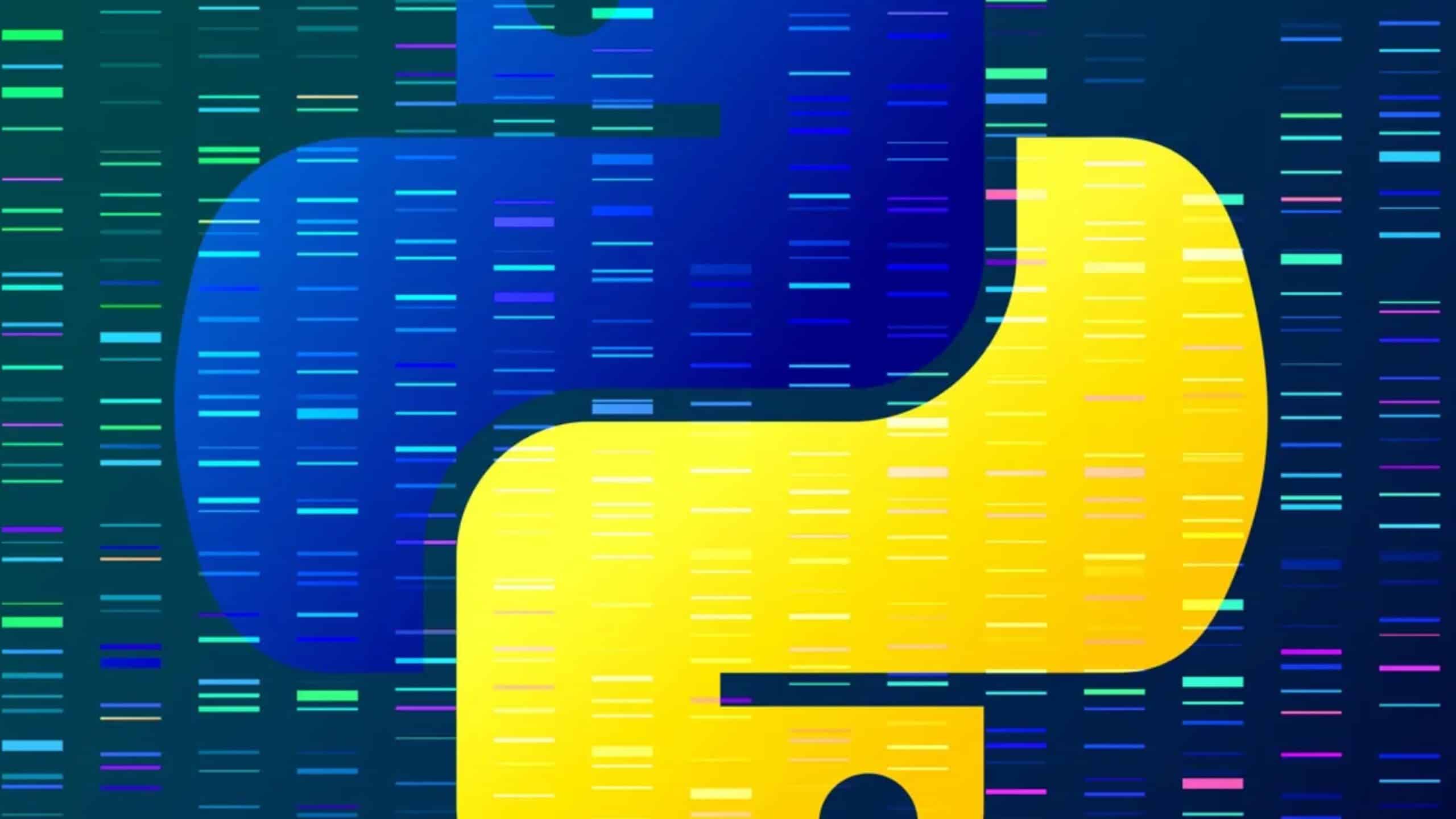Python é uma linguagem de programação versátil que pode ser usada para muitos projetos de programação diferentes. Este tutorial irá guiá-lo através da instalação do Python 3 em um servidor Rocky Linux 8 e da configuração de um ambiente de programação via linha de comando.
Pré-requisitos
Você precisará de um servidor Rocky Linux 8 com uma conta de superusuário não-root.
Passo 1 – Preparando o Sistema
Antes de começarmos com a instalação, vamos garantir que as aplicações padrão do sistema estejam atualizadas para garantir que temos as versões mais recentes disponíveis. Vamos usar o gerenciador de pacotes de código aberto DNF, que é a versão de próxima geração do Yellowdog Updater, Modified (ou seja, yum). O DNF é um gerenciador de pacotes que agora é o gerenciador de pacotes padrão para sistemas Linux baseados em Red Hat, como o Rocky Linux. Vamos primeiro garantir que nosso gerenciador de pacotes esteja atualizado executando este comando: sudo dnf update -y.
Passo 2 – Instalando e Configurando o Python 3
O Rocky Linux é derivado do RHEL (Red Hat Enterprise Linux), que tem a estabilidade como seu principal foco. Por causa disso, os pacotes de origem tendem a favorecer versões testadas e estáveis de aplicações. Por padrão, a versão do Python que você instala pode não ser a versão mais recente, mas as versões do Python geralmente são suportadas por vários anos de cada vez. Para instalar o Python, execute o seguinte comando: sudo dnf install python3 -y. Quando este processo estiver concluído, podemos verificar se a instalação foi bem-sucedida verificando o número da versão com o comando python3: python3 -V.
Passo 3 – Configurando um Ambiente Virtual
Com o Python instalado e nosso sistema configurado, podemos criar nosso ambiente de programação com o venv. Com uma versão do Python 3 instalada com sucesso, receberemos a seguinte saída: Output Python 3.6.8. Em seguida, instalaremos as Ferramentas de Desenvolvimento do Rocky Linux, que são usadas para permitir que você construa e compile software a partir do código-fonte: sudo dnf -y groupinstall development.
Como faço para criar um ambiente virtual no Python 3?
Para criar um ambiente virtual no Python 3, você pode seguir os seguintes passos:
- Crie o ambiente virtual: Para isso, você precisa decidir um diretório onde deseja colocá-lo e executar o módulo venv como um script com o caminho do diretório. O comando para isso é
python3 -m venv /caminho/para/o/novo/ambiente/virtual. - Ative o ambiente virtual: Depois de criar o ambiente virtual, você precisa ativá-lo. Isso pode ser feito com o comando
source /caminho/para/o/ambiente/virtual/bin/activate.
Depois de seguir esses passos, você estará em um ambiente virtual Python. Você pode verificar isso executando o comando python -V, que deve mostrar a versão do Python que você instalou no seu ambiente virtual.
Lembre-se, quando você terminar de usar o ambiente virtual, pode desativá-lo com o comando deactivate. Isso irá retorná-lo ao seu ambiente Python normal.